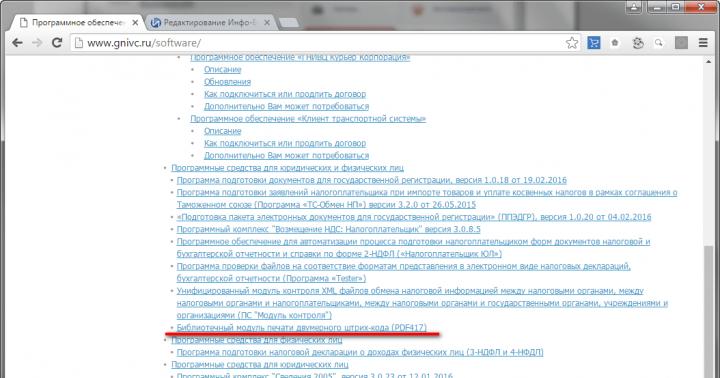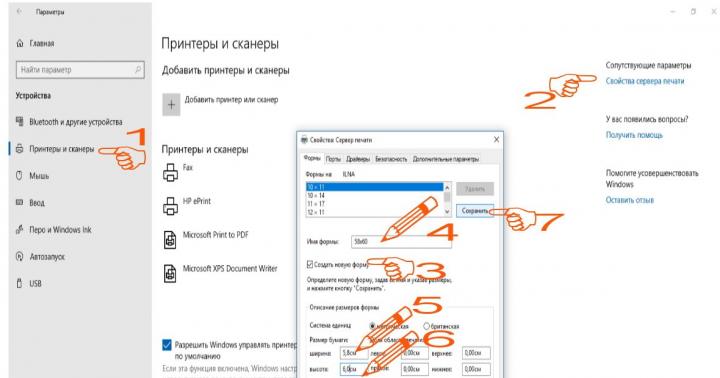Как подключить микшер?


Творчество современных музыкантов, а особенно тех, которые используют в работе музыкальную электронику, трудно представить себе без использования различного оборудования для обработки звука. Оно используются для того, чтобы улучшить процесс создания музыки, сделать его как можно более удобным, совершенным и универсальным. Именно для этих целей музыканты и люди других профессий, работающие со звуком, подключают к компьютеру микшерные пульты. Эти устройства дают много новых возможностей при работе со звуком. О том, как подключить микшер к компьютеру правильно и пойдет речь далее.
Как подключить микшер: основные способы
Перед тем, как подключить микшер к компьютеру, следует ознакомиться с особенностями устройства того микшера, который будет необходимо подключать - найти на его задней панели все входы и разъемы и подходящие к ним кабели, узнать их названия и назначения. Это поможет ускорить процесс подключения. О том, как настроить микшер, лучше всего прочитать в инструкции к каждому конкретному аппарату, поскольку особенности настройки могут зависеть от особенностей его устройства.
Что же касается способов подключения, то они будут одинаковыми для всех моделей микшеров. А именно:
- Если подключить микшер через его линейный вход (соответствующим ему кабелем Line In), компьютер станет источником звукового сигнала. Если подключение будет произведено правильно, компьютер даст на один из каналов стерео-сигнал. О правильном включении микшера рассказывается в статье .
- Для записи музыки через компьютер микшер требуется подключить к разъему компьютера через выходы «Master» или «Booth». Это следует делать при помощи кабеля со стерео-джеком 3,5 на одном конце и двумя RСA-разъемами на другом, используя все тот же линейный вход.
- Если на компьютере установлена многоканальная звуковая карта, то с ее помощью имеет смысл подключить два канала микшера и два стерео-сигнала. В этом случае качество сведения звука, который производится на компьютере, будет намного выше.
- Изменять параметры компьютерных программ при работе со звуком через микшер можно только в том случае, если у микшера имеется USB-выход или если он поддерживает «midi».
Чтобы не возникало проблем с подключением микшера, следует пользоваться качественными микшерными пультами от известных, хорошо зарекомендовавших себя производителей.
При микшировании у вас может складываться ощущение, что достигаемые вами результаты почему-то отличаются от профессиональных. Профессионально смикшированный звук может восприниматься как более мощный и выразительный. Одна из причин таких различий – средства компрессии, применяемые профессионалами в ходе производства звука. Компрессоры могут работать как ограничители, препятствующие чрезмерному повышению громкости сигналов, но могут и сами формировать громкость тех или иных звуков. Результатом этого может быть повышенное звуковое давление и, как следствие, ощущение излишней агрессивности звучания. В связи с этим при работе с компрессором необходимо регулировать целую совокупность параметров (в частности, глубину компрессии и скорость атаки), и если оператор в этом не сведущ, звучание может восприниматься как «скомканное», не создающее эффекта присутствия.
Микшерная консоль MGP32X оснащена компрессором с одним регулятором, разработанным с таким расчетом, чтобы даже неопытный пользователь мог активировать автоматическое регулирование параметров до подходящих уровней, просто повернув регулятор. Попрактикуйтесь в применении компрессора к педальному и малому барабанам. Применение компрессора к бас-гитаре или электрогитаре также может улучшить звучание инструментов.
При повороте компрессора с одним регулятором по часовой стрелке уровень громкости увеличивается. Учтите, что применение слишком большой компрессии может вызвать появление акустической обратной связи. Для ее компенсации, если в этом есть необходимость, немного опускайте фейдер канала.
Следуя этому пошаговому руководству, вы сможете подключить микшерный пульт максимум за полчаса. Для этого нам понадобится само устройство, компьютер или ноутбук, кабель для их соединения.
В первую очередь мы подводим к девайсу электричество, поэтому обратите внимание на то, как выглядит вилка блока питания. У большинства более-менее новых микшеров она европейского типа, поэтому для подключения к сети понадобится переходник. Так он выглядит на рисунке: Далее выбираем кабель. Тот, что необходим нам, имеет два штекера типа «Jack», отходящих от пульта, и один «minijack» – к звуковой карте ПК (разъемы 1\4 и 1\8 дюймов соответственно). Большие «Джеки» соединяем с линейными входами (ищем надпись Line\Mono). Покупая в магазине, задумайтесь, какой длины должен быть шнур, чтобы удобно работать с обеими устройствами в любых условиях. Обычно продавец в силах заказать провод нужного размера и габаритов. Там же присматриваем XLR-шнур для соединения микшера и микрофона с разъемами типов «мама-папа». Разъем для микрофона в преобладающей массе ноутбуков располагается на боковой, реже – задней панели. У компьютера это выход звуковой карты, обозначенный соответствующим изображением (смотрим на картинку). В него входит штырь миниджека.





Стоит заметить, что инструкции ко многим микшерным пультам можно скачать в интернете. Они содержат подробное описание того, как подключить именно вашу модель, а также способы решения типичных ошибок. Поэтому если микшер не хочет работать, можно обратиться к руководству на официальных или любительских сайтах.
В традиционном понимании микшер являет собой единый хаб, к которому подключено все студийное оборудование, именно поэтому микшерная консоль по праву считается сердцем студии. Не смотря на то, что многие музыканты отдают предпочтение работе с компьютером, преимущества микшерного пульта неоспоримы. Конечно, работа с ПО несколько бюджетнее и иногда удобнее, но все же недостаток тактильных ощущений работы с настоящим устройством заметно сказывается на мотивации саунд-продюсера или звукорежиссера.
Введение
Для создания полноценного сетапа микшер станет ключевым звеном, именно его рекомендуется приобретать в первую очередь, если у вас большое количество инструментов. На сегодняшний день рынок предлагает большой выбор микшерных пультов , различных между собой по функционалу и форм-фактору.
Изначально микшерная консоль разрабатывалась для использования в студийных условиях или во время живых выступлений. Однако с течением времени появились «универсальные» микшеры, которые можно использовать в самых разных ситуациях. И все же, для чего бы вы не подбирали микшер, важно постараться предусмотреть возможную дальнейшую эксплуатацию. Количество входов и выходов – одна из ключевых характеристик, на которые стоит обратить внимание. Маленькая подсказка – пусть лучше будет пара лишних, чем их нехватка.
Секция входов микшера обычно представлена микрофонными или линейными балансными XLR разъемами, небалансными линейными входами на джеках, или их кобминированными вариациями. На каждом входном канале имеют место следующие элементы: предусиление (гейн), эквализация и посылы на дополнительные шины (aux). В секции выходов формируется вся информация с каналов микшера, которую можно отправлять на главный стерео выход (Main Out). Существуют также «группы» или общие шины (buses), где можно объединить несколько каналов для создания sub -mix . Все каналы в группе будут управляться одним фейдером.
Виды микшеров

Многие саунд-продюсеры отдают предпочтение серьезным аналоговым микшерам , чему есть 2 объяснения: теплое звучание и простой, понятный интерфейс. Схожесть интерфейсов позволяет пользователю быстро разобраться с управлением новой модели микшера. Звучание аналогового эквалайзера сложно не оценить, именно поэтому инженеры проводят долгие часы в попытках сымитировать аналогичное звучание на цифровых системах.
Для серьезной концертной деятельности, средних и больших площадок, проката, студий среднего бюджета - цифровые или аналоговые консоли.
Для серьезной студийной работы - аналоговые консоли с характерным звучанием (SSL, Neve, Trident, Avid, Toft Audio, API и подобные).
Если у Вас уже есть микшер, то возникает следующий вопрос — всего ли достаточно, чтобы подключить микшер к компьютеру.
Существует несколько способов подключения с использованием различных переходников, выносных звуковых карт.
Мы же будем подключать микшер с помощью кабеля с двумя коннекторами Jack (6,35мм - 1/4 дюйма) и одним mini – jack (3,5мм - 1/8 дюйма), который по размерам такой же как и у наушников в плеере.
Итак, перейдем от вступлений к процессу подключения.
Подключаем кабель к микшеру и компьютеру
1. Так как микшер Behringer Xenyx 502 я получил по почте раньше, чем переходник питания, то у меня было время выставить его настройки.

(Рисунок 1)
Где первые 5 ручек настройки в первом ряду относятся к микрофону и внизу подписаны цифрой 1.
Второй ряд, первые две, к входам 2/3.
Второй ряд, третья и четвертая к входам 4/5.
Как я предполагаю, все, что накручивается для микрофона относится к выходам R и L.
Если перекрутить настройки, то вместо стерео сигнала будет моно, а так же можно включить лишний эффект.
Поэтому можно просто скопировать начальные настройки, а затем уже исследовать настройки своего микшера самостоятельно.
(Рисунок 4)
Легко видеть, что самое сложное в подключении микшера состоит в том, чтобы найти правильный кабель для подключения.
Если у Вас есть другой кабель, то можно использовать переходник в виде коннектора 6,35мм с входом под подключение 3,5мм коннектора.
Проверка работы
Смысл проверки работы микшера в том, что возникает изначальный вопрос — стоил ли вообще покупать микшер.
Можно ли было купить микрофон и не париться.
Так же мы проверим правильность подключения микшера, чтобы убедиться в том, что все работает.
4. Подключаем конденсаторный микрофон.

(Рисунок 5)
5. Операционная система Windows 8 сообщает, что новое устройство готово к использованию.

(Рисунок 6)
6. Открываем программу «Киностудия», чтобы записать закадровый текст.
6.1. Добавляем фото или видео.
6.2. Нажимаем кнопку «Записать закадровый текст».

(Рисунок 7)
6.3 Нажимаем кнопку «Записать».

кнопка — записать
(Рисунок 8)
7. Записываем звук и убеждаемся, что микрофон и микшер работают.

(Рисунок 9)
Результат записи видео с закадровым текстом.
Конденсаторный микрофон который был подключен к микшеру с фантомным питанием определился в компьютере без проблем.
Если остались еще вопросы, рекомендую прочесть статью про подключение микшера к ноутбуку , пользуйтесь возможностью задавать вопросы в комментариях.
Что касается того, сколько стоит микшер, кабели и микрофон, то стоимость их будет изменяться в зависимости от условий доставки и текущих цен продавца.
В статье описывал микшер Behringer Xenyx 502 и микрофон B1. Мой отзыв в данном случае положительный. Хотелось бы узнать и Ваш отзыв.